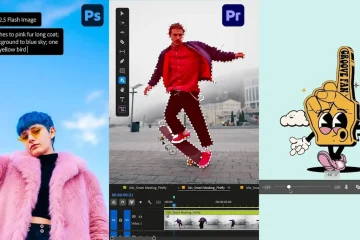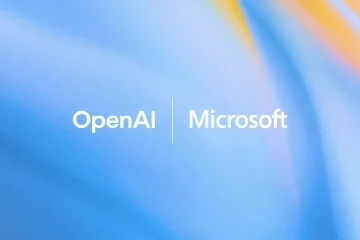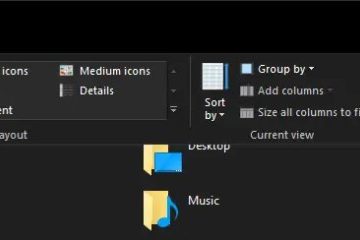O Windows 11 reproduz todo o áudio através do único dispositivo de saída de áudio padrão por padrão. Isso significa que, se você tiver alto-falantes e fones de ouvido conectados, todos os sons serão reproduzidos por meio de qualquer dispositivo definido como padrão. Mas e se você quiser reproduzir áudio de um aplicativo específico por meio de uma saída diferente ? Por exemplo, faça o Discord Audio Play através dos fones de ouvido enquanto o áudio do jogo joga através de alto-falantes externos. Felizmente, é bastante simples configurar o Windows 11 para enviar áudio de um programa específico através de um dispositivo de saída de áudio específico. width=”1024″Height=”715″src=”https://i0.wp.com/windowsloop.com/wp-content/uploads/2025/01/volum-mixer-windows-11-200125.jpg?Resize=1024 2C715. Want To Usar está conectado ao sistema.Porne algum áudio do aplicativo para o qual deseja alterar a saída.
Etapas para alterar a saída de áudio por aplicativo (programa)
Open Configurações usando “Windows Key + i”.Navigate para o “ System “>
Etapas detalhadas (com screenShots)
Como o primeiro passo, precisamos abrir o”Setentner Mixots. Para fazer isso, você tem duas maneiras:
A primeira maneira é abrir o aplicativo de configurações pressionando”Tecla do Windows + i”. Em seguida, vá para o”Sistema “, clique em” Sound “e depois clique na opção” “. Ícone Na barra de tarefas e selecione a opção “ Opher Volume Mixer “.
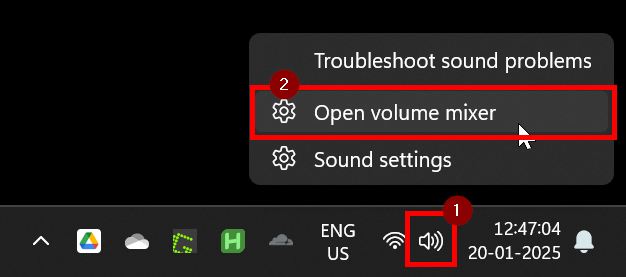
Here, click the application name under the “Apps“Seção. src=”https://i0.wp.com/windowsloop.com/wp-content/uploads/2025/01/click-on-app-pp-200125.jpg?Resize=1024%2C712&ssl=1″>
agora, outigante o dispositivo de saída menu. Por exemplo, quero usar os alto-falantes do meu monitor com meu navegador Chrome. Então, eu o selecionei do menu suspenso”Saída”.
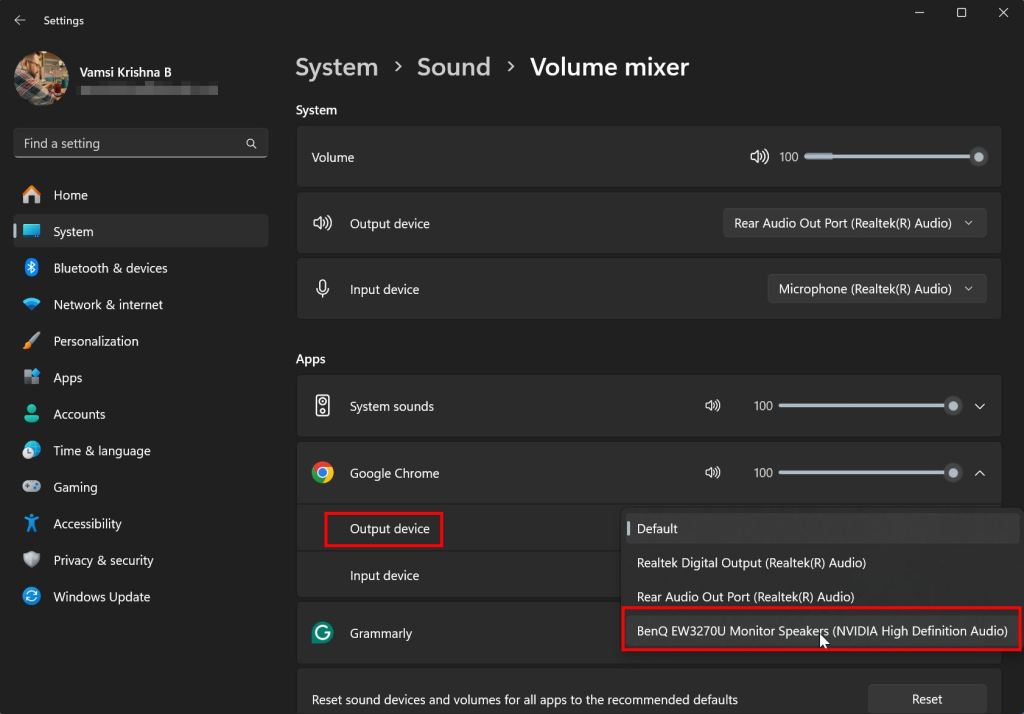
As soon as you select the Output device, Windows routes the audio from that specific device Ao usar esse aplicativo específico. Está devidamente conectado ao seu sistema. A melhor coisa desse método é que suas configurações de áudio por aplicativo persistirão mesmo se você alterar o dispositivo de saída de áudio padrão ou mudar para um dispositivo de reprodução diferente.
Se você tiver alguma dúvida ou precisar de ajuda, sinta-se à vontade para comentar abaixo. Ficarei feliz em ajudar.